本文还有配套的精品资源,点击获取
简介:OpenFileDialog是.NET Framework中的一个控件,用于在C#开发的Windows应用程序中打开文件对话框,以便用户选择文件。本简介详细阐述了如何使用OpenFileDialog控件进行初始化、属性设置、显示对话框、获取文件路径,并介绍了设计时支持的相关知识。熟练掌握OpenFileDialog控件对于构建具有用户友好文件选择交互的应用程序至关重要。
1. OpenFileDialog控件简介及用途
在现代软件应用中,用户与文件系统的交互是必不可少的环节。OpenFileDialog控件是.NET框架提供的一个常用组件,主要用于实现图形用户界面(GUI)下的文件打开对话框。开发者可以通过OpenFileDialog让用户选择特定的文件,以便进行打开、读取或后续的处理操作。
OpenFileDialog控件常被用于以下场景: - 文本编辑器或图像处理软件中打开现有文件进行编辑; - 数据导入程序中导入外部数据文件; - 系统设置中允许用户选择配置文件进行配置。
它的优势在于为用户提供了一个直观且易于使用的界面,使得文件选择变得更加简单和快捷。在接下来的章节中,我们将详细探讨如何初始化和实例化OpenFileDialog对象,设置其属性,以及如何在应用程序中利用这一控件实现各种文件交互功能。
2. OpenFileDialog的初始化与实例化
2.1 创建OpenFileDialog对象
2.1.1 如何在代码中声明和初始化OpenFileDialog
在C#中使用OpenFileDialog控件,首先需要在代码中声明并初始化该对象。以下是如何在.NET Framework或.NET Core环境中进行操作的步骤。
// 声明OpenFileDialog对象
OpenFileDialog openFileDialog = new OpenFileDialog();
上述代码创建了一个OpenFileDialog的实例,并将其分配给名为 openFileDialog 的变量。这个实例将用于后续的所有操作,比如修改其属性、显示对话框、处理用户选择等。
2.1.2 对象生命周期管理与内存释放
对象的生命周期从声明时开始,结束于垃圾回收器对其进行回收。在.NET中,垃圾回收器负责管理内存的释放,但开发者仍然可以通过编程来控制对象的生命周期。
// 使用完毕后,可以手动释放资源
if (openFileDialog != null)
{
openFileDialog.Dispose();
openFileDialog = null;
}
调用 Dispose 方法可以确保所有非托管资源被及时释放。之后,将对象设置为 null 可以让垃圾回收器更容易地回收内存,因为垃圾回收器可能无法确定何时对象不再被需要。
2.2 设计时的初始化
2.2.1 在Visual Studio中预设OpenFileDialog的属性
在Visual Studio设计视图中,可以通过属性窗口来预设OpenFileDialog的属性,从而在设计时配置对话框的行为和外观。
graph TD
A[OpenFileDialog] --> B[属性窗口]
B --> C[文件类型过滤器]
B --> D[标题]
B --> E[初始目录]
B --> F[多文件选择]
通过设置这些属性,可以在用户代码执行前就定制好对话框的行为。如图所示,属性窗口允许你设置过滤器、标题、初始目录以及是否允许多选等选项。
2.2.2 使用属性窗口自定义OpenFileDialog
为了更直观地展示如何使用属性窗口自定义OpenFileDialog,下面是具体的步骤:
打开Visual Studio并创建一个新的Windows窗体应用项目。 将OpenFileDialog控件从工具箱拖拽到窗体上。 选中OpenFileDialog控件,属性窗口将显示所有可用属性。 设置 Filter 属性以定义用户可选择的文件类型,例如:"图片文件 ( .png; .jpg)| .png; .jpg"。 设置 Title 属性来定制对话框标题,例如:"打开图片"。 设置 InitialDirectory 属性以定义打开对话框时的默认目录。 要允许用户选择多个文件,可以设置 Multiselect 属性为 true 。
在窗体代码中,之后只需要调用 ShowDialog() 方法即可显示预设好的对话框。
这些设置在设计时完成,可以使得后续的运行时代码更加简洁。接下来,我们将探讨如何在代码中设置这些属性,以及在运行时使用这些预设的属性值。
3. OpenFileDialog的属性设置
3.1 标题与过滤器设置
3.1.1 设置文件对话框的标题(Title)
在对话框中,标题(Title)是用户首先注意到的部分,它有助于用户理解对话框的用途。在OpenFileDialog中, Title 属性用于设置文件对话框窗口的标题文本。
// 示例代码,展示如何设置标题
OpenFileDialog openFileDialog = new OpenFileDialog();
openFileDialog.Title = "选择文件";
在此代码段中,我们创建了一个OpenFileDialog对象,并为 Title 属性赋予了一个字符串值“选择文件”。这个字符串将出现在打开的对话框窗口的标题栏中。通过设置合适的标题,可以使用户清楚地知道需要执行的操作,提高用户体验。
3.1.2 定义文件类型过滤器(Filter)
过滤器(Filter)用于限制用户可以选择的文件类型。通过设置 Filter 属性,可以指定一个或多个文件类型供用户选择。
// 示例代码,设置过滤器
openFileDialog.Filter = "文本文件|*.txt|所有文件|*.*";
上述代码段将OpenFileDialog的过滤器设置为两种类型:文本文件( .txt )和所有文件( *.* )。每个过滤器的格式是“描述|模式”,其中描述是用户在文件类型下拉菜单中看到的文本,模式是文件类型匹配的具体模式。这将使文件对话框中的“文件类型”下拉菜单项包含“文本文件”和“所有文件”两个选项,用户可以选择其中一种类型来过滤显示的文件。
3.2 初始目录与多文件选择
3.2.1 设置对话框的初始目录(InitialDirectory)
InitialDirectory 属性允许开发者指定对话框首次打开时的初始目录路径。这对于让用户快速访问常用的文件夹非常有用。
// 示例代码,设置初始目录
openFileDialog.InitialDirectory = @"C:\Users\Username\Documents";
在这段代码中,我们设置了OpenFileDialog的初始目录为用户的文档文件夹。当对话框打开时,它会默认导航到指定的路径。这对于用户来说,可以节省他们导航到正确文件夹的时间,尤其是当用户经常访问某个特定目录时。
3.2.2 实现多文件选择功能(Multiselect)
OpenFileDialog还提供了 Multiselect 属性,它是一个布尔值,用于控制是否允许用户一次选择多个文件。
// 示例代码,允许选择多个文件
openFileDialog.Multiselect = true;
当我们将 Multiselect 属性设置为 true 时,用户可以在对话框中通过按住Ctrl键选择多个文件。这个功能特别适用于需要选择多个文件进行操作的场景,如批量上传、批量处理等。选择完毕后,可以通过 FileNames 属性获取所有选中文件的完整路径。
通过适当设置这些属性,开发者可以根据应用的需求定制OpenFileDialog的行为,使其更好地服务于用户的文件选择过程。在下一章节中,我们将探讨如何通过对话框与用户进行交互,并获取用户选定的文件路径。
4. OpenFileDialog对话框的交互与文件路径获取
4.1 对话框的显示与用户交互
4.1.1 显示对话框并等待用户操作(ShowDialog方法)
在使用OpenFileDialog进行文件选择时,关键步骤之一是显示对话框并等待用户进行选择。这一过程在.NET框架中,通常是通过调用OpenFileDialog的 ShowDialog 方法完成的。 ShowDialog 方法是一个阻塞调用,意味着在对话框关闭之前,它会阻止程序的其他部分执行。
OpenFileDialog openFileDialog = new OpenFileDialog();
if (openFileDialog.ShowDialog() == DialogResult.OK)
{
// 用户选择了一个文件并点击了“打开”按钮
string fileName = openFileDialog.FileName;
// 接下来可以对文件进行操作
}
在上述代码中, ShowDialog 方法执行后,程序会一直等待用户关闭对话框。一旦用户点击了“打开”按钮, ShowDialog 方法将返回一个 DialogResult 枚举值,指示用户的操作结果。如果用户确认了选择(即点击了“打开”),则返回值为 DialogResult.OK 。
4.1.2 分析用户选择和对话框响应事件
ShowDialog 方法除了返回操作结果外,还允许我们对用户的选择做出响应。例如,我们可以根据用户的选择执行不同的逻辑。为了实现这一点,我们需要关注 OpenFileDialog 的事件,尤其是 FileOk 事件,该事件在用户点击“打开”按钮之前触发。
private void openFileDialog_FileOk(object sender, System.ComponentModel.CancelEventArgs e)
{
if(openFileDialog.FileName.EndsWith(".txt"))
{
// 对文件进行特定操作,比如验证文件格式
// 如果需要取消操作,可以设置 e.Cancel = true;
}
}
在此代码中,我们可以在用户点击“打开”之前,通过 FileOk 事件对文件名进行检查。如果文件名符合预期(例如以.txt结尾),则可以执行文件打开操作;否则,可以选择阻止操作。
4.2 获取选定文件的路径
4.2.1 通过FileName属性获取单个文件路径
在用户完成文件选择后, OpenFileDialog 提供了 FileName 属性来获取用户选定的文件路径。这个属性是非常基础且常用的,它可以返回用户选择的文件的完整路径。
// 假设用户已经通过对话框选择了文件
if (openFileDialog.ShowDialog() == DialogResult.OK)
{
string selectedFilePath = openFileDialog.FileName;
// 现在可以对选中的文件路径进行操作
}
FileName 属性在多文件选择模式不可用时非常有用,因为它直接返回了单一选中的文件路径。在实际应用中,我们可以将这个路径用于文件操作,如读取内容或显示文件信息。
4.2.2 处理多文件选择并获取所有文件路径
OpenFileDialog 不仅支持单文件选择,还可以在特定情况下进行多文件选择。要启用此功能,我们需要设置 Multiselect 属性为 true 。启用后,用户可以在对话框中按住Ctrl或Shift键来选择多个文件, FileNames 属性将返回一个包含所有选中文件路径的字符串数组。
// 在启用多文件选择的情况下
openFileDialog.Multiselect = true;
if (openFileDialog.ShowDialog() == DialogResult.OK)
{
string[] selectedFilePaths = openFileDialog.FileNames;
// 现在可以对选中的每个文件进行操作
}
需要注意的是,当 Multiselect 属性启用时,我们应该使用 FileNames 而不是 FileName ,因为后者在这种模式下将不会返回预期的值。处理多文件选择时,我们需要遍历 FileNames 数组来依次访问每个文件的路径。
总结本章节,我们深入探讨了OpenFileDialog对话框与用户的交互过程,以及如何利用 ShowDialog 方法和事件处理用户的选择。此外,我们还介绍了获取文件路径的不同方式,包括处理单文件和多文件选择情况下的差异。在实践中,这些知识将帮助开发者更好地控制文件选择过程,并根据实际需求处理文件路径。
5. OpenFileDialog的高级应用
5.1 设计时支持与资源文件
OpenFileDialog控件不仅在运行时提供了强大的文件选择功能,同时也能够利用设计时支持与资源文件进行紧密的结合,以提高开发效率和应用的可维护性。
5.1.1 利用Visual Studio设计时支持配置文件对话框
在Visual Studio中,开发者可以利用设计时支持快速配置OpenFileDialog控件的属性,而无需编写额外的代码。只需将OpenFileDialog控件拖拽到窗体上,然后通过属性窗口进行配置。
设置文件类型过滤器(Filter) :通过设置 Filter 属性,可以限制用户在对话框中只能看到特定类型的文件,如仅允许选择 .jpg 或 .png 格式的图片文件。 预设初始目录(InitialDirectory) :通过设置 InitialDirectory 属性,可以指定用户打开对话框时默认的文件夹位置。
5.1.2 在资源文件中预设OpenFileDialog属性
资源文件是用于存储应用程序的非代码资源的文件,例如字符串、图标、图片等。将OpenFileDialog的配置信息存储在资源文件中,可以使得应用程序更易于本地化和维护。
资源文件中的配置 :创建一个资源文件(如 appsettings.json ),在其中以键值对的形式存储OpenFileDialog的配置信息。 代码中的读取 :在程序启动时读取资源文件中的配置信息,并据此设置OpenFileDialog的属性。
// appsettings.json 示例
{
"OpenFileDialog": {
"Title": "选择图片",
"Filter": "图片文件|*.jpg;*.jpeg;*.png",
"InitialDirectory": "C:\\Pictures"
}
}
5.2 组件间的结合使用
OpenFileDialog在文件操作中起着连接器的作用,与FileStream、PictureBox等组件结合使用时可以实现更丰富的功能。
5.2.1 将OpenFileDialog与FileStream结合实现文件读写
FileStream是.NET中用于文件读写操作的组件,与OpenFileDialog结合使用可以实现复杂的文件处理功能。
文件选择与打开 :使用OpenFileDialog选择文件,然后通过FileStream来打开并读取文件内容。 文件保存 :用户可以通过FileStream将数据写入通过OpenFileDialog选择的文件中。
// 示例代码片段
OpenFileDialog openFileDialog = new OpenFileDialog();
openFileDialog.Filter = "文本文件|*.txt";
if (openFileDialog.ShowDialog() == DialogResult.OK)
{
using (FileStream fs = new FileStream(openFileDialog.FileName, FileMode.Open))
{
// 读取文件内容
}
}
5.2.2 与PictureBox结合进行图片浏览与显示
PictureBox是用于显示图片的控件。在构建一个图片浏览器时,OpenFileDialog可以用于选择图片文件,然后PictureBox用于展示这些图片。
图片选择 :通过OpenFileDialog让用户选择图片文件。 图片显示 :使用PictureBox控件加载并显示选定的图片文件。
// 示例代码片段
OpenFileDialog openFileDialog = new OpenFileDialog();
openFileDialog.Filter = "图片文件|*.jpg;*.jpeg;*.png";
if (openFileDialog.ShowDialog() == DialogResult.OK)
{
pictureBox1.Image = Image.FromFile(openFileDialog.FileName);
}
5.3 实际案例分析
实际应用中,OpenFileDialog常常是文件操作流程中的关键一环。以下将通过两个案例来展示如何将OpenFileDialog融入到实际的业务流程中。
5.3.1 构建一个简单的图片浏览器
构建一个图片浏览器涉及到用户通过OpenFileDialog选择图片文件,然后通过PictureBox展示图片。这个过程不仅需要用户界面的交互,还要处理文件的读取和显示。
选择图片文件 :用户通过点击界面上的“打开图片”按钮触发OpenFileDialog。 图片显示 :在OpenFileDialog中选中图片后,PictureBox立即加载并展示图片。
5.3.2 文件上传功能实现中的OpenFileDialog应用
在Web或桌面应用程序中,文件上传是一个常见的需求。OpenFileDialog可以用于在客户端进行文件选择,并将文件路径传递给服务器端进行上传。
前端文件选择 :使用OpenFileDialog让用户选择需要上传的文件。 文件上传 :获取文件路径后,利用文件上传API或组件将文件发送到服务器。 服务器端处理 :服务器端接收到文件路径后,将文件保存到服务器或进行进一步处理。
以上案例说明了OpenFileDialog在不同应用场景中的实际应用,展示了其灵活性和强大的功能。通过这些案例,我们可以看到OpenFileDialog不仅能够提升用户体验,还能为开发者提供丰富的功能扩展。
本文还有配套的精品资源,点击获取
简介:OpenFileDialog是.NET Framework中的一个控件,用于在C#开发的Windows应用程序中打开文件对话框,以便用户选择文件。本简介详细阐述了如何使用OpenFileDialog控件进行初始化、属性设置、显示对话框、获取文件路径,并介绍了设计时支持的相关知识。熟练掌握OpenFileDialog控件对于构建具有用户友好文件选择交互的应用程序至关重要。
本文还有配套的精品资源,点击获取